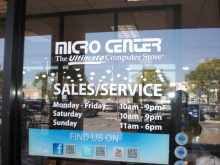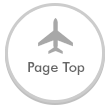先日、いきなり自宅のPCが、ウンともスンとも言わなくなってしまいました。
前の日までは、全く順調だったのに。。
画面は、真っ黒なまま。 (困ったワン) ![]()
調べてみて貰った所、どうやらマザーボードが壊れてしまったとの事。
早速、お得なお店を調査した所。
あ===っと驚くお店を発見しました!
オレンジカウンティにある「MICRO CENTER」さん。
すでにご利用の方も大勢いらっしゃる事かと。
なんと、CPUとマザーボードを一緒に買うと、$50off
なんとグッドなタイミングぅ!
(どうやらいつもこの値段みたいです。)
MON-FRI 10:00AM -9:00PM
SAT 10:00AM-9:00PM
SUN 11:00AM-6:00PM
まずは、左の青い箱が、”CPU”=PCの頭脳部分です。
INTEL C15 2500Kを購入しました。
RETAIL price $249.99
micro centerのprice $169.99
真ん中の黒い箱が”マザーボード”=全ての機能がここを経由してパワーと接続されます。
ASROCK Z77 PRO4 1155 ATX
RETAIL price $149.99
micro center price $119.99 更に→$69.99
(今回、この二つを同時購入した事で、更なる$50offの$69.99となりました。)
ちなみに。。
お得なCPUには、購入制限があり、1per/1house hold/every60days)だそうです。
![]()
![]()
![]()
そして、ここからが私に取っての初体験!
PCの組み立てにチャレンジです!! ![]()
(今まで使用していたのがHP(メーカー)で、これより小さい(MATX)サイズだったのですが。。 購入したマザーボードが普通サイズ(ATX)だったの為、新たに必要となりました。)
(ちなみに、写真右側が本来のケース正面になります。)
画面左下に取り付けます。(シルバーのケース)
これは、とっても簡単でした!![]()
見えにくいかもですが。。
マザーボードを置く場所に、小さなピンを8箇所くらい先に付けます。
(先ほど入れたピンと合うように穴が開いていますので、そこを指定のネジで固定します。)
<お詫び>実は、SETする前にこの絵を撮り損ねた為、実はこれ古いほうのマザーボードです。 (でも、見た目はほとんど同じなので。。 お許しを~)
その後、写真中央の四角い箇所に”CPU”を入れ込みます。
四角の右側についている釣り針みたいなレバーを上げると、四角部分の蓋があがるので、その中にCPUを落とし込みます。

⑥CPUを中に入れて蓋を戻したら、その上にFANを取り付けます。
でも、この順番ですが、後で変えたかも。。
マザーボードの種類によって、場所が違うそうです。
これは、DVDとかCDを入れるスペースの下方にあります。
ハードドライブの両脇に、ケースの付属品としてついてきた滑り込ませる用のステックみたいなのを差し込んで、枠にSETするだけでした。 そして、SET。

⑩次に、DVD ROMを取り付けました。 (DVDとか、CDを入れる場所です。)
これは、4つ程の入込むスペースがありますので、その内どこを使っても問題無いそうです。 私は、一番上を選択しました。 こんな感じになります。
尚、同時に、外ケースの同じ箇所(私の場合一番上のメッシュ部分)を外す必要がありました。
と、いっても。。 どこをどこに指すのが慣れていないので、結構これが大変でした。
でも、ケースに入っていた説明書をみながら、無事終了!!
ちなみ。。
万一間違って入れても、機能しないだけで、ショートとかしないからから、そんなにビビらなくてもOKとの事でした。 (ほっ。) ![]()
⑫あとは、外ケースのカバーを元に戻したら、出来上がり!!
思ったより、簡単だったかも= ![]()
と、言っても。。
また次やる機会までには、全てを忘れそうですが。。 ![]()
でもでも
今回PCの組み立てが出来て、少しアメリカンに近づいた気分です!!
興味のある方、是非、トライを!!
MICRO CENTER
1100 EAST EDINGER AVE.
TUSTIN, CA 92780
714-566-8500
お得なランドパッケージサイトはこちら
お得なオプショナルツアーはこちら
ロサンゼルスの現地情報はこちら


 テーマ: 生活
テーマ: 生活